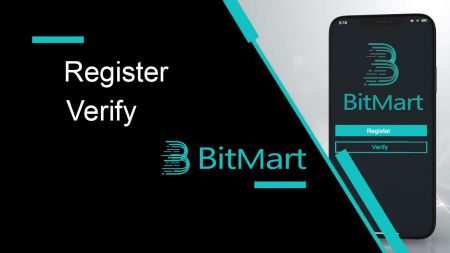BitMart 注册 - BitMart China - BitMart中国
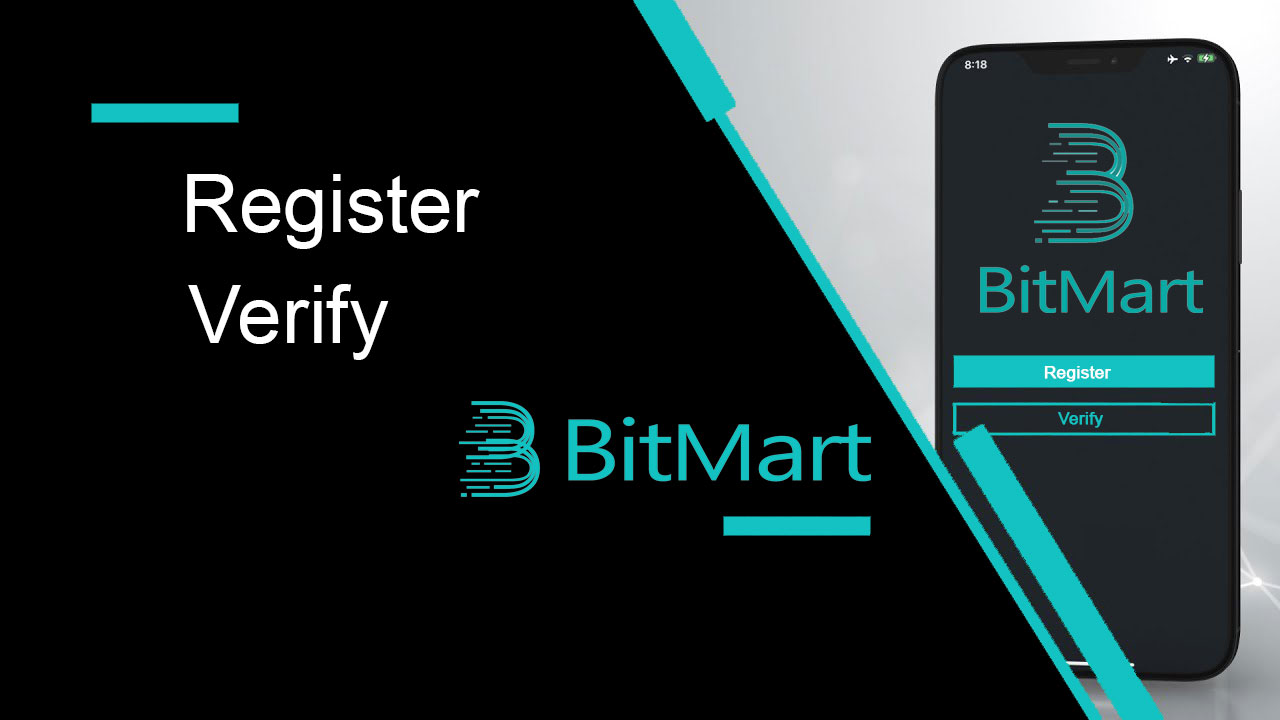
如何注册BitMart账户
如何注册BitMart账号【PC版】
使用电子邮件地址注册
第一步:访问https://www.bitmart.com ,点击【开始】
.png)
第2步:您可以通过电子邮件或手机注册。这里我们以邮箱注册为例。点击【邮箱】
.png)
第 3 步:输入[您的电子邮件地址 ]并设置[登录密码 ]
.png)
第四步:如果您是被他人邀请,点击【添加邀请码】 ,输入【您的推荐码】。如果没有,请跳过此部分。
.png)
.png)
第五步:勾选【用户协议和隐私政策】
.png)
第六步:点击【注册】。然后您将看到电子邮件验证页面。
.png)
Step7:勾选【您的注册邮箱】,输入六位数的【邮箱验证码】,点击【提交】
.png)
恭喜,你已经准备好了!现在您可以访问 BitMart 并开始交易您最喜欢的加密货币!
 为了更好地保护您的账户和资产安全,我们要求用户尽快完成双因素认证。
为了更好地保护您的账户和资产安全,我们要求用户尽快完成双因素认证。
用电话号码注册
第一步:访问https://www.bitmart.com ,点击【开始】

第2步:您可以通过电子邮件或电话注册。这里我们以电话注册为例。点击【电话】

第三步:输入【你的国家代码】,【你的电话号码】 ,设置【登录密码】

第四步:如果你是被别人邀请的,点击【添加邀请码】 ,输入【你的推荐码】。如果没有,请跳过此部分。

.png)
第五步:勾选【用户协议和隐私政策】
.png)
第六步:点击【注册】。然后您将看到电话验证页面。

第七步:查看手机,输入六位数的【手机验证码】,点击【提交】

恭喜,大功告成!现在您可以访问 BitMart 并开始交易您最喜欢的加密货币!
 为了更好地保护您的账户和资产安全,我们要求用户尽快完成双因素认证。
为了更好地保护您的账户和资产安全,我们要求用户尽快完成双因素认证。
如何注册BitMart账号【手机版】
通过BitMart App注册
第一步:打开您下载的BitMart App【BitMart App IOS】或【BitMart App Android】,点击【左上角图标】。

第二步:点击【登录】

第三步:点击【注册】

第 4 步:您可以通过电子邮件或手机注册。这里我们以邮箱注册为例。单击[电子邮件 ]。

第五步:输入【您的邮箱地址】并设置【登录密码】。

第六步:如果您是被他人邀请,点击【添加邀请码】 ,输入【您的推荐码】。如果没有,请跳过此部分。

第七步:勾选【用户协议和隐私政策】

第八步:点击【注册】。然后您将看到电子邮件验证 页面。

第九步:查看您的注册邮箱,输入六位数的【邮箱验证码】,点击【提交】
恭喜,你已经准备好了!现在您可以访问 BitMart 并开始交易您最喜欢的加密货币!
为了更好地保护您在BitMart的交易,我们要求我们的用户完成一次双因素身份验证。
通过手机网页(H5)注册
第一步:在手机上打开bitmart.com ,点击【开始使用】

第2步:您可以通过电子邮件或手机注册。这里我们以邮箱注册为例。单击[电子邮件 ]。

第 3 步:输入[您的电子邮件地址]并设置[登录密码]。

第四步:如果您是被他人邀请,点击【添加邀请码】 ,输入【您的推荐码】。如果没有,请跳过此部分。


第五步:勾选【用户协议和隐私政策】。

第六
步:点击【注册】。然后您将看到电子邮件验证页面。

第七步:查看您的注册邮箱,输入六位数的【邮箱验证码】,点击【提交】
.jpg)
恭喜,你已经准备好了!现在您可以访问 BitMart 并开始交易您最喜欢的加密货币!
为了更好地保护您在BitMart的交易,我们要求我们的用户完成一次双因素身份验证。
下载BitMart App
下载BitMart App iOS
1.使用Apple ID登录,打开App Store,选择右下角的搜索图标;或点击此链接,然后在手机上打开: https ://www.bitmart.com/mobile/download/inner 2.在搜索栏中

输入【BitMart】 ,然后点击【搜索】。
.jpg)
3. 按[GET]下载。

4.安装完成后,返回首页,打开您的Bitmart App开始使用。
下载BitMart 安卓版
1. 打开Play商店,在搜索栏中输入【BitMart】 ,然后点击【搜索】;或点击此链接在手机上打开: https

://www.bitmart.com/mobile/download/inner 2. 点击【安装】下载;

3. 返回主屏幕并打开您的Bitmart App开始。
有关注册的常见问题 (FAQ)
取消绑定或重置我的 Google 2FA
如果您不小心失去了对您的电子邮件、电话或谷歌身份验证器的访问权限,请按照以下说明重置您的谷歌 2FA。
您需要提交支持票以解除绑定或重置您的 Google 2FA。首先,请确保您拥有以下文件和信息:
1、您在BitMart注册时使用的电话号码或邮箱。
2. 身份证正反面照片。(图片和身份证号码必须清晰可辨。)
3. 一张你手持身份证正面的照片,以及一张说明你的支持请求的便条。(不接受自拍。照片、身份证号码和备注必须清晰可辨。)
- 注释中必须包含您的请求的日期和解释,请参见以下示例:
- 20190601(yyyy/mm/dd), BitMart账户申请解绑Google 2FA
4、您BitMart账户中资产最多的代币名称信息或任何充提记录。您必须至少提供一项信息。我们强烈建议您提供尽可能多的信息,以便我们能够更快地处理您的请求。
5. 一个有效的电话号码或电子邮件地址,以便我们的客户支持可以在需要时与您联系。
通过支持中心提交您的所有文件和信息:https://support.bmx.fund/hc/en-us/requests/new
请注意:
如果您没有为您的BitMart账户完成身份验证(KYC)并且您的总余额大于0.1 BTC,您必须提供上面#3中提到的信息。如果您未能提供任何所需信息,我们将拒绝您解除绑定或重置 Google 2FA 的请求。
下载谷歌身份验证器应用
安卓
要在您的 Android 设备上使用 Google Authenticator,它必须运行 Android 2.1 或更高版本。
- 在您的 Android 手机或平板电脑上,访问Google Play。
- 搜索谷歌身份验证器。
- 下载并安装应用程序。
苹果手机
要在您的 iPhone、iPod Touch 或 iPad 上使用 Google 身份验证器,您的设备必须安装最新的操作系统。此外,要使用 QR 码在 iPhone 上设置应用程序,您必须拥有 3G 或更高版本的机型。
- 在您的 iPhone 或 iPad 上,访问 App Store。
- 搜索谷歌身份验证器。
- 下载并安装应用程序。
设置 Google 身份验证器应用
安卓
- 在您的 Android 手机或平板电脑上,打开 Google Authenticator 应用程序。
- 如果这是您第一次使用身份验证器,请点击开始。要添加新帐户,请在右下角选择添加。
-
将您的移动设备链接到您的帐户:
- 使用二维码:选择扫描条形码。如果 Authenticator 应用程序无法在您的移动设备上找到条形码扫描器应用程序,系统可能会提示您下载并安装一个。如果您想安装条形码扫描器应用程序以便完成设置过程,请选择安装,然后完成安装过程。安装应用程序后,重新打开 Google 身份验证器,然后将相机对准计算机屏幕上的二维码。
- Using secret key:选择Enter a provided key,然后在“Enter account name”框中输入您的BitMart Account邮箱地址。接下来,在计算机屏幕上的Enter code下输入密钥。确保您已选择使密钥基于时间,然后选择添加。
- 要测试应用程序是否正常工作,请将移动设备上的验证码输入计算机上输入代码下的框中,然后单击验证。
- 如果您的代码正确,您将看到一条确认消息。单击完成以继续设置过程。如果您的代码不正确,请尝试在您的移动设备上生成一个新的验证码,然后在您的计算机上输入它。如果仍有问题,您可能需要验证设备上的时间是否正确或阅读常见问题。
苹果手机
- 在您的 iPhone 或 iPad 上,打开 Google 身份验证器应用程序。
- 如果这是您第一次使用身份验证器,请点击开始设置。要添加新帐户,请点按右下角的添加。
-
将您的移动设备链接到您的帐户:
- 使用条形码:点击“扫描条形码”,然后将相机对准计算机屏幕上的二维码。
- 使用手动输入:点击“手动输入”并输入您的BitMart账户的电子邮件地址。然后,将计算机屏幕上显示的密钥输入到“密钥”下的框中。接下来,打开基于时间并点击完成。
- 如果您的代码正确,您将看到一条确认消息。单击完成以确认。如果您的代码不正确,请尝试在您的移动设备上生成一个新的验证码,然后在您的计算机上输入它。如果仍有问题,您可能需要验证设备上的时间是否正确或阅读常见问题。
如何在BitMart验证账户
如何验证我的帐户?
第 1 步: 将鼠标悬停在主页右上角的注册邮箱上,您将看到一个下拉菜单。点击【资产】
.png)
第二步:在【现货】部分,点击【验证】
.png)
第三步:在INTERMEDIATE account type下,点击【GET VERIFIED】完成填写账户验证信息。
.png)
您的帐户验证最多需要 24 小时才能获得批准。
如何设置双因素身份验证(2FA)?
第1步:将鼠标悬停在首页右上角的注册邮箱上,您将看到一个下拉菜单。点击【账户】
第 2 步:向下滚动,您可以看到“安全设置”部分。点击谷歌验证器的【启用】 。
.png)
第 3 步:您将看到绑定的 Google 2FA 页面并按照以下说明进行操作。
下载谷歌 2FA:
安卓设备:
- 要求:要在您的 Android 设备上使用 Google Authenticator,它必须运行 Android 2.1 或更高版本。
- 下载应用程序:
-
在您的 Android 手机或平板电脑上,访问Google Play。
-
搜索谷歌身份验证器。
-
下载并安装应用程序
苹果手机、平板电脑:
- 要求:要在您的 iPhone、iPod Touch 或 iPad 上使用 Google Authenticator,您的设备必须安装最新的操作系统。此外,要使用 QR 码在 iPhone 上设置应用程序,您必须拥有 3G 或更高版本的机型。
- 下载应用程序:
-
在您的 iPhone 或 iPad 上,访问 App Store。
-
搜索谷歌身份验证器。
-
下载并安装应用程序。
设置谷歌 2FA:
安卓设备:
-
在您的 Android 手机或平板电脑上,打开 Google Authenticator 应用程序。
-
如果这是您第一次使用身份验证器,请点击开始。要添加新帐户,请在右下角选择添加。
-
将您的移动设备链接到您的帐户:
-
使用二维码:选择扫描条形码。如果 Authenticator 应用程序无法在您的移动设备上找到条形码扫描器应用程序,系统可能会提示您下载并安装一个。如果您想安装条形码扫描器应用程序以便完成设置过程,请选择安装,然后完成安装过程。安装应用程序后,重新打开 Google 身份验证器,然后将相机对准计算机屏幕上的二维码。
-
Using secret key:选择Enter a provided key,然后在“Enter account name”框中输入您的BitMart Account邮箱地址。接下来,在计算机屏幕上的Enter code下输入密钥。确保您已选择使密钥基于时间,然后选择添加。
-
-
要测试应用程序是否正常工作,请将移动设备上的验证码输入计算机上输入代码下的框中,然后单击验证。
如果您的代码正确,您将看到一条确认消息。单击完成以继续设置过程。如果您的代码不正确,请尝试在您的移动设备上生成一个新的验证码,然后在您的计算机上输入它。如果仍有问题,您可能需要验证设备上的时间是否正确或阅读常见问题。
苹果手机、平板电脑:
- 在您的 iPhone 或 iPad 上,打开 Google 身份验证器应用程序。
-
如果这是您第一次使用身份验证器,请点击开始设置。要添加新帐户,请点按右下角的添加。
-
将您的移动设备链接到您的帐户:
-
使用条形码:点击“扫描条形码”,然后将相机对准计算机屏幕上的二维码。
-
使用手动输入:点击“手动输入”并输入您的BitMart账户的电子邮件地址。然后,将计算机屏幕上显示的密钥输入到“密钥”下的框中。接下来,打开基于时间并点击完成。
-
-
如果您的代码正确,您将看到一条确认消息。单击完成以确认。如果您的代码不正确,请尝试在您的移动设备上生成一个新的验证码,然后在您的计算机上输入它。如果仍有问题,您可能需要验证设备上的时间是否正确或阅读常见问题。
至此绑定完成,您可以在以后的操作中使用Google Authenticator来保证您的账号安全。
如何设置电话验证
第1步:将鼠标悬停在首页右上角的注册邮箱上,您将看到一个下拉菜单。单击[帐户]
.png)
步骤 2:向下滚动,您可以看到“安全设置”部分。电话验证点击【启用】 。
.png)
第 3 步:您将看到绑定电话号码页面并按照以下说明进行操作。
1. 输入【你的国家代码】和【你的电话号码】
.png)
2. 点击【发送】
.png)
3. 查看你的手机,然后输入六位数的【手机验证码】
.png)
4. 点击【提交】
.png)
现在你的手机号码绑定成功了。
有关验证的常见问题 (FAQ):
取消绑定或重置我的 Google 2FA
如果您不小心失去了对您的电子邮件、电话或谷歌身份验证器的访问权限,请按照以下说明重置您的谷歌 2FA。
您需要提交支持票以解除绑定或重置您的 Google 2FA。首先,请确保您拥有以下文件和信息:
1、您在BitMart注册时使用的电话号码或邮箱。
2. 身份证正反面照片。(图片和身份证号码必须清晰可辨。)
3. 一张你手持身份证正面的照片,以及一张说明你的支持请求的便条。(不接受自拍。照片、身份证号码和备注必须清晰可辨。)
- 注释中必须包含您的请求的日期和解释,请参见以下示例:
- 20190601(yyyy/mm/dd), BitMart账户申请解绑Google 2FA
4、您BitMart账户中资产最多的代币名称信息或任何充提记录。您必须至少提供一项信息。我们强烈建议您提供尽可能多的信息,以便我们能够更快地处理您的请求。
5. 一个有效的电话号码或电子邮件地址,以便我们的客户支持可以在需要时与您联系。
通过支持中心提交您的所有文件和信息:https://support.bmx.fund/hc/en-us/requests/new
请注意:
如果您没有为您的BitMart账户完成身份验证(KYC)并且您的总余额大于0.1 BTC,您必须提供上面#3中提到的信息。如果您未能提供任何所需信息,我们将拒绝您解除绑定或重置 Google 2FA 的请求。